Otváranie portov na smerovači TP-Link
Z továrne v Shenzhene v Číne smerovače TP-Link vychádzajú nakonfigurované predvolene a v tejto konfigurácii nie sú nakonfigurované žiadne ďalšie porty. V prípade potreby musí každý používateľ otvoriť porty na svojom sieťovom zariadení. Prečo to potrebujete? A čo je najdôležitejšie, ako vykonať túto akciu na smerovači TP-Link?
obsah
Otvorte porty na smerovači TP-Link
Ide o to, že priemerný používateľ World Wide Web nielen prezerá webové stránky rôznych stránok, ale tiež hrá online hry, preberá súbory torrentu, využíva internetové telefónne služby a služby VPN. Mnohí si vytvoria vlastné webové stránky a spustia server na svojom osobnom počítači. Všetky tieto operácie vyžadujú prítomnosť ďalších otvorených portov na smerovači, takže je potrebné vykonať takzvané presmerovanie portov, to znamená "port forwarding". Poďme sa pozrieť na to, ako to možno urobiť na TP-link smerovači.
Presmerovanie portov na smerovači TP-Link
Dodatočný port je predpísaný samostatne pre každý počítač pripojený k sieti. Za týmto účelom prejdite do webového rozhrania smerovača a vykonajte zmeny v konfigurácii zariadenia. Dokonca aj prekonávanie používateľov by nemalo spôsobovať neprekonateľné ťažkosti.
- V ľubovoľnom internetovom prehliadači v paneli s adresou zadajte adresu IP smerovača. Predvolená hodnota je
192.168.0.1alebo192.168.1.1, potom stlačte kláves Enter . Ak ste zmenili adresu IP smerovača, môžete ju objasniť pomocou metód popísaných v inom článku na našej webovej stránke. - Do poľa autentifikácie zadajte príslušné polia aktuálne používateľské meno a heslo pre prístup do webového rozhrania smerovača. Štandardne sú rovnaké:
admin. Kliknite na tlačidlo "OK" alebo na kláves Enter . - V otvorenom webovom rozhraní smerovača v ľavom stĺpci nájdete parameter "Presmerovanie" .
- V podmenu, ktoré sa zobrazí, kliknite ľavým tlačidlom na stĺpec "Virtuálne servery" a potom na tlačidlo "Pridať" .
- V riadku "Service Port" vytočíme požadované číslo vo formáte XX alebo XX-XX. Napríklad 40. Pole "Vnútorný port" môže byť prázdne.
- V stĺpci "IP adresa" píšeme súradnice počítača, ktorý otvorí prístup cez tento port.
- V poli "Protokol" vyberte požadovanú hodnotu z ponuky: všetko je podporované smerovačom, protokolom TCP alebo UDP.
- Ak chceme okamžite aktivovať virtuálny server, prepneme parameter "Stav" na "Zapnuté" . Samozrejme, môžete ho kedykoľvek vypnúť.
- V závislosti od budúceho cieľa je možné zvoliť štandardný servisný port. DNS, FTP, HTTP, TELNET a ďalšie sú k dispozícii. V tomto prípade smerovač automaticky nastaví odporúčané nastavenia.
- Teraz zostáva iba uložiť zmeny vykonané v konfigurácii smerovača. Ďalší port je otvorený!
Ďalšie podrobnosti: Určenie adresy IP smerovača
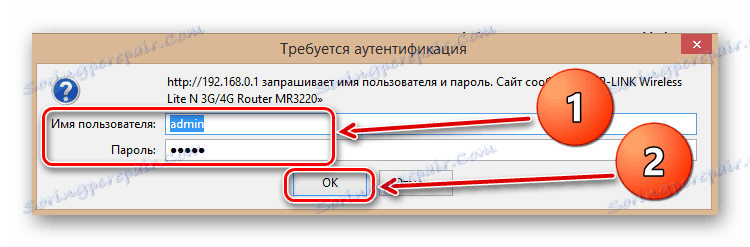
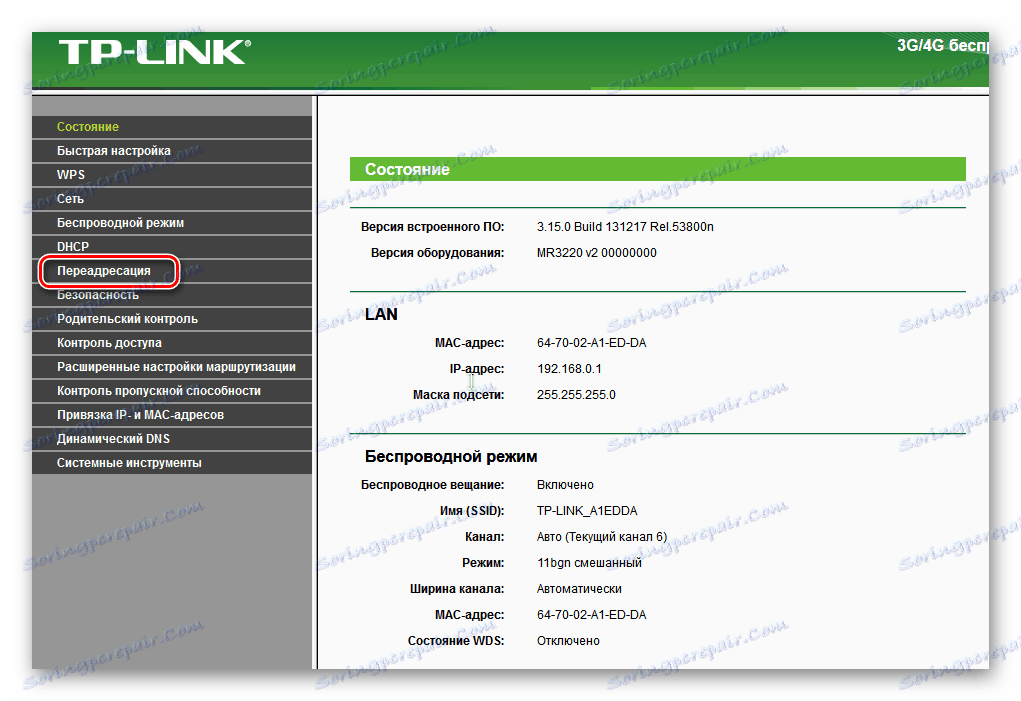
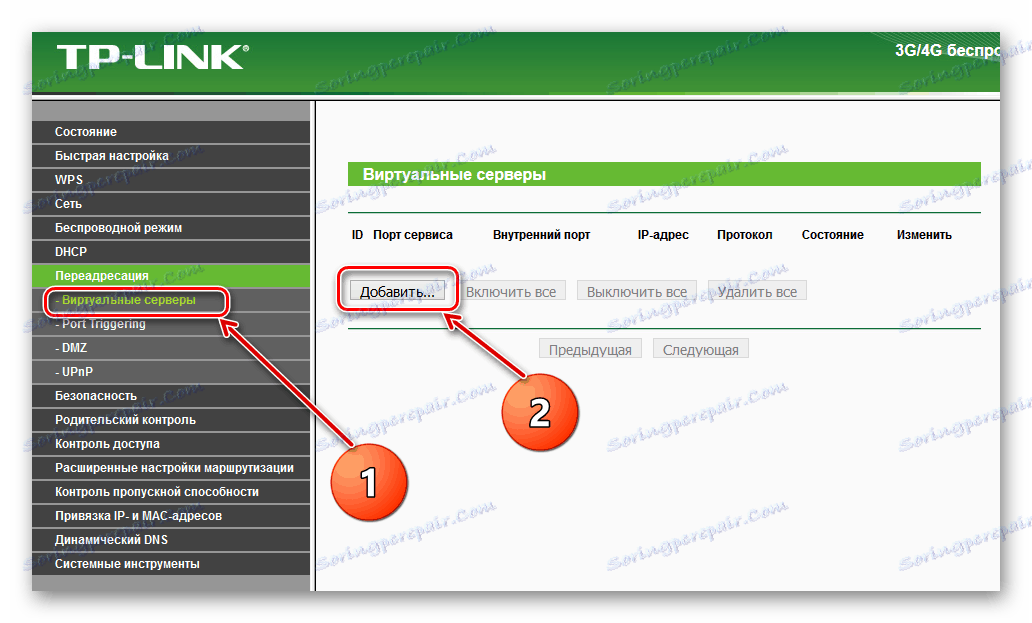
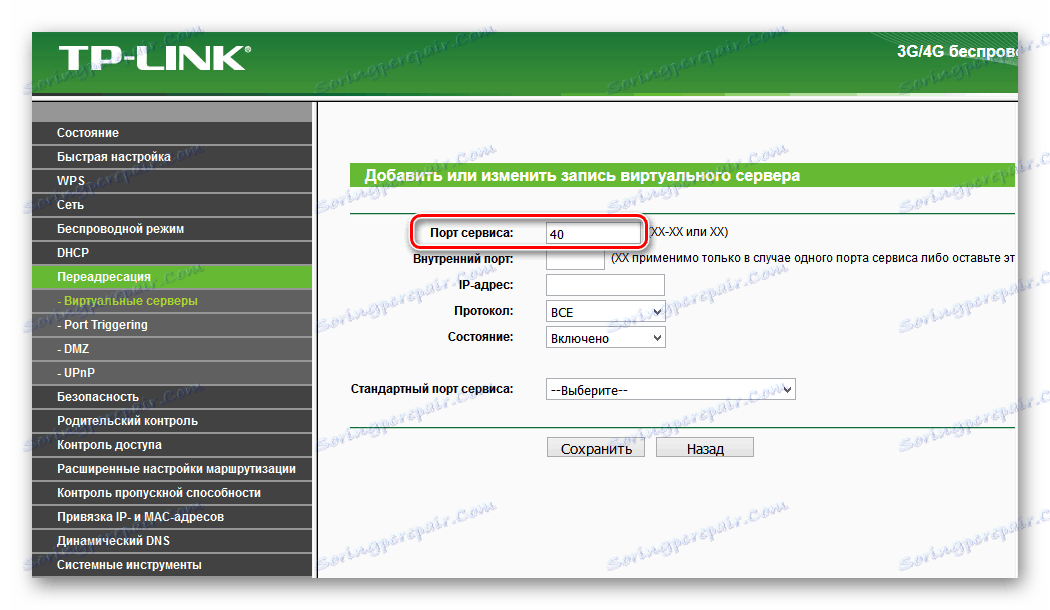
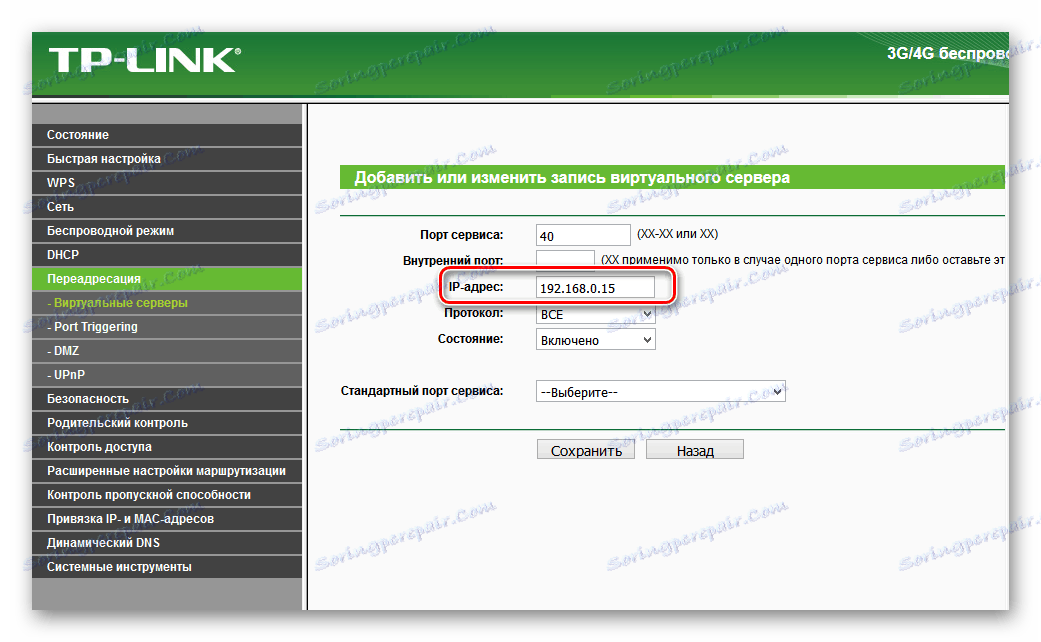
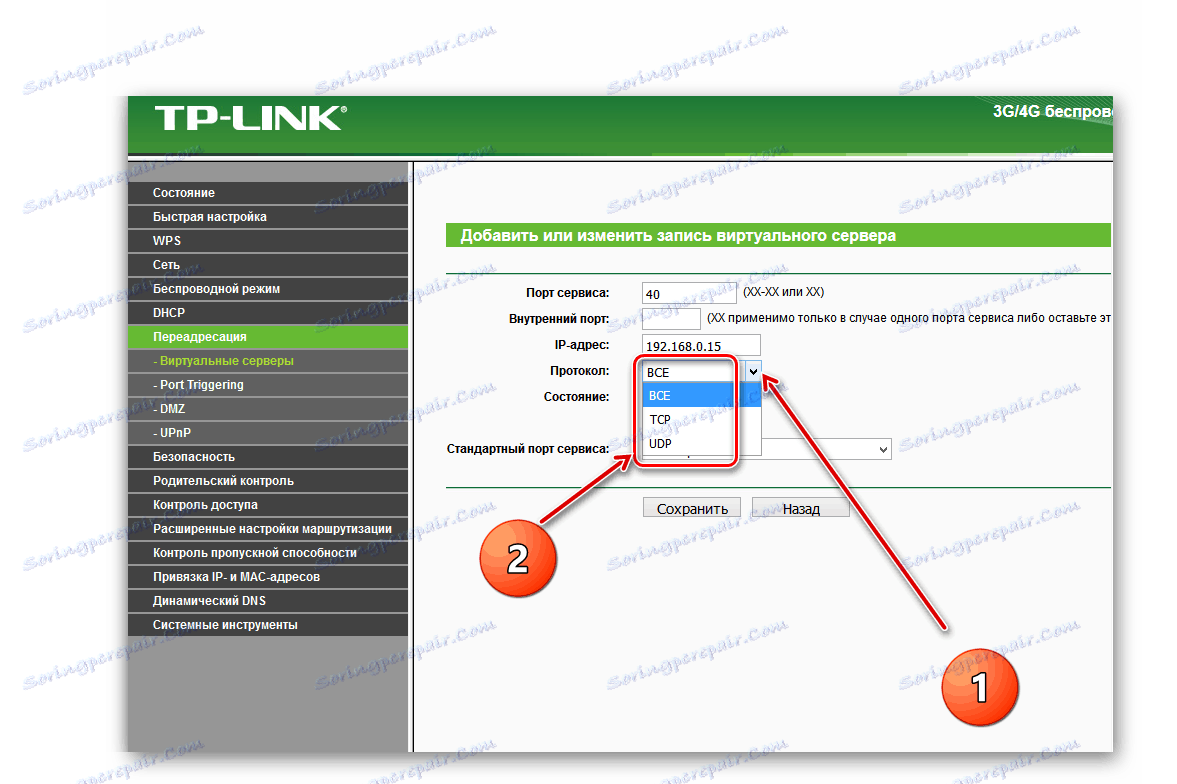
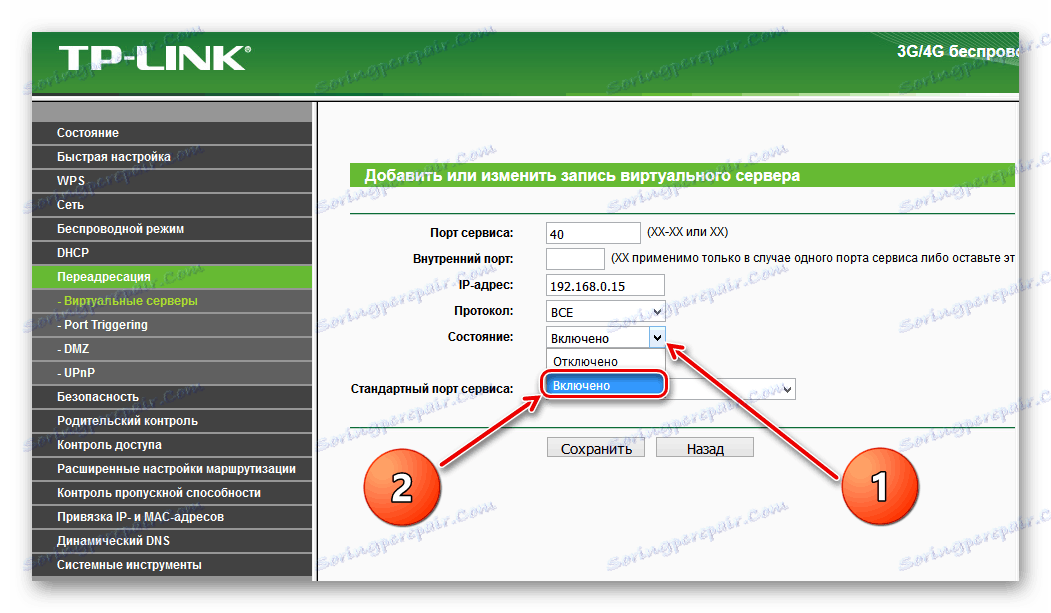
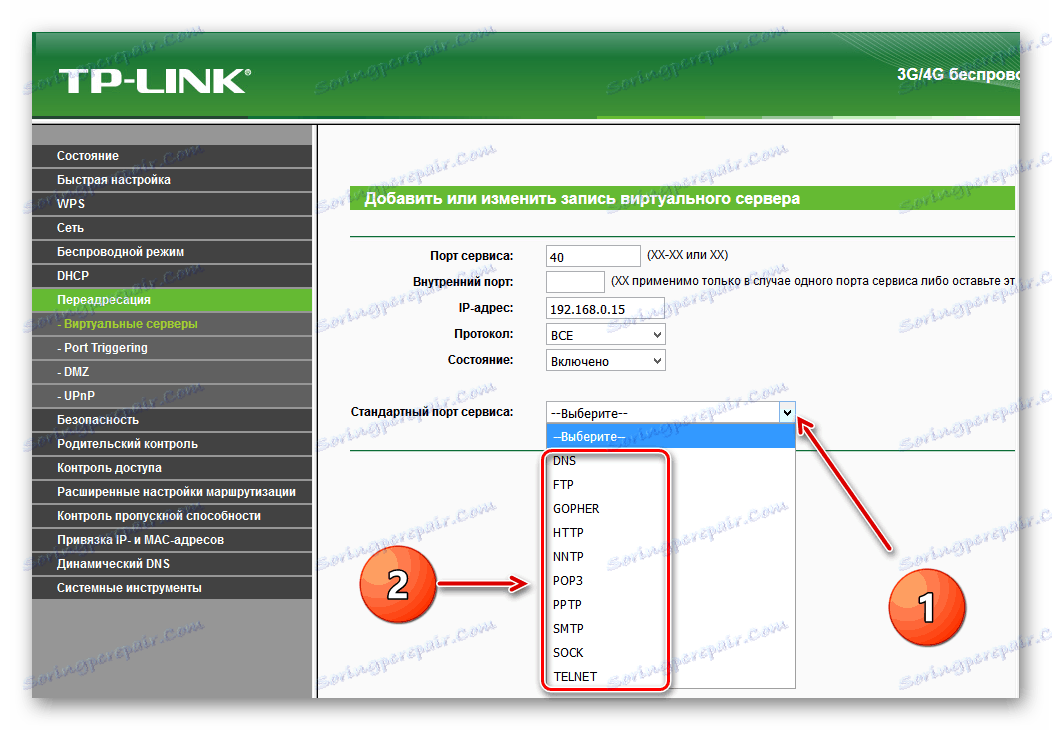
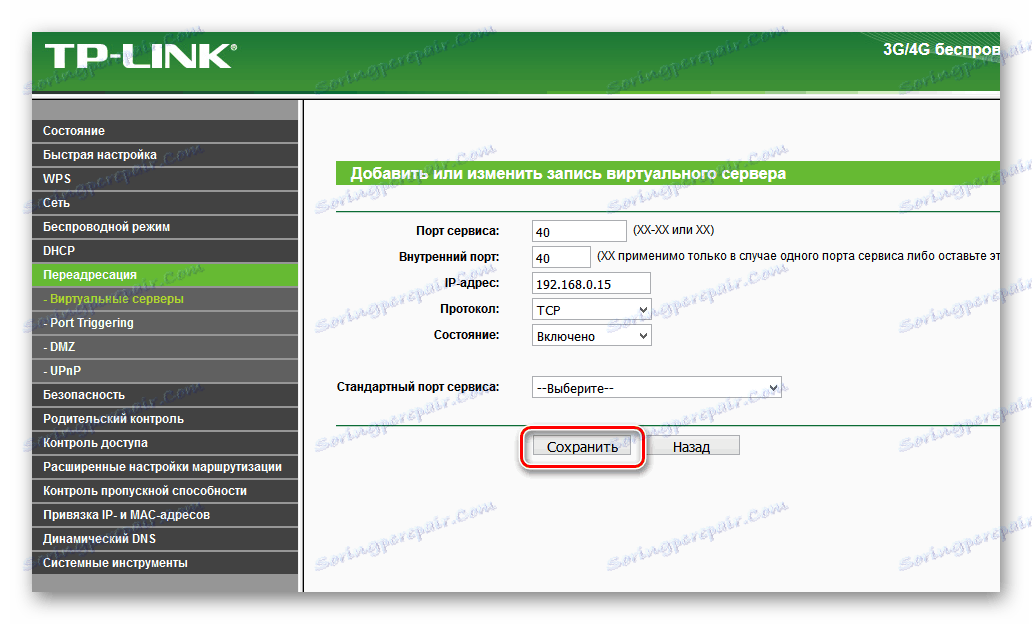
Zmena a odstránenie portov na smerovači TP-Link
Počas prevádzky rôznych služieb môže používateľ potrebovať zmenu alebo odstránenie portu v nastaveniach smerovača. Toto je možné vykonať vo webovom rozhraní smerovača.
- Analogicky s vyššie uvedenou metódou presmerovania portov zadajte adresu IP sieťového zariadenia do prehliadača, stlačte Enter , v okne autorizácie zadajte používateľské meno a heslo na hlavnej stránke webového rozhrania, vyberte položku "Forwarding" a potom "Virtual Servers" .
- Ak je potrebné zmeniť konfiguráciu príslušného portu ktorejkoľvek služby, kliknite na príslušné tlačidlo, vykonajte a uložte opravy.
- Ak chcete odstrániť ďalší port na smerovači, klepnite na ikonu "Odstrániť" a vymažte nepotrebný virtuálny server.
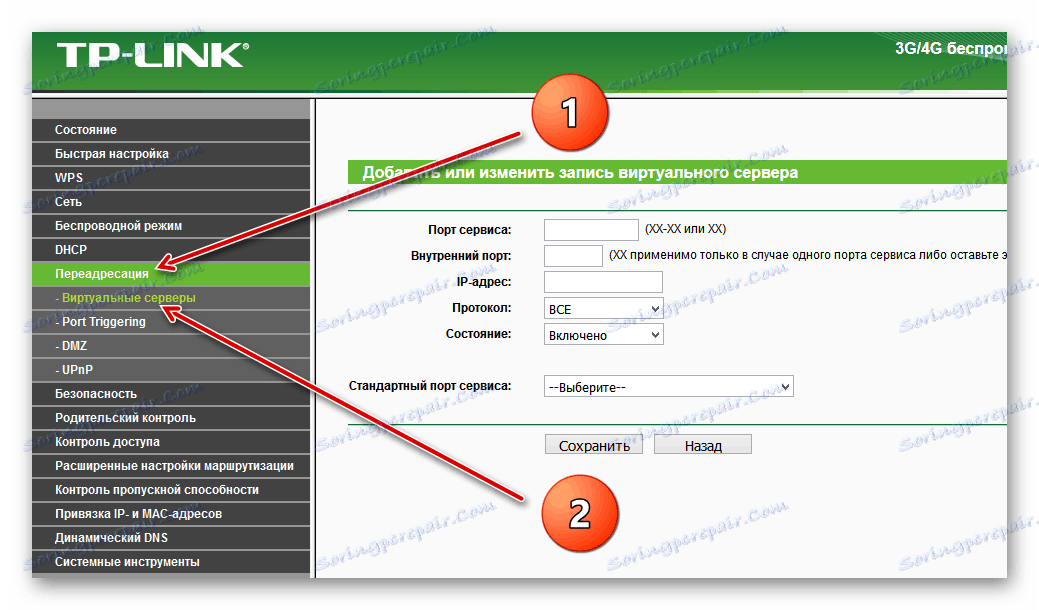
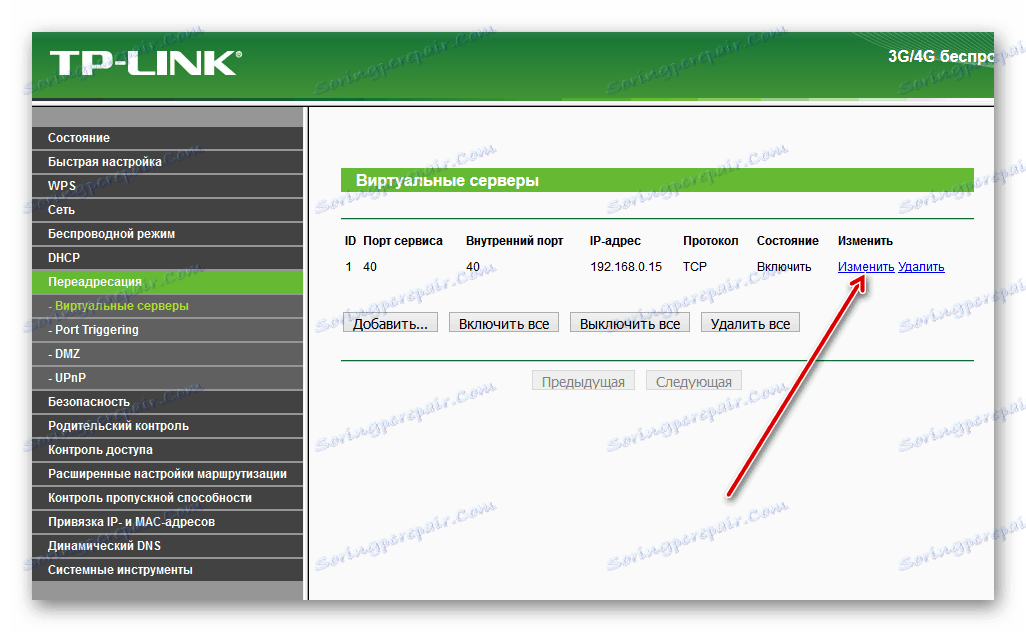
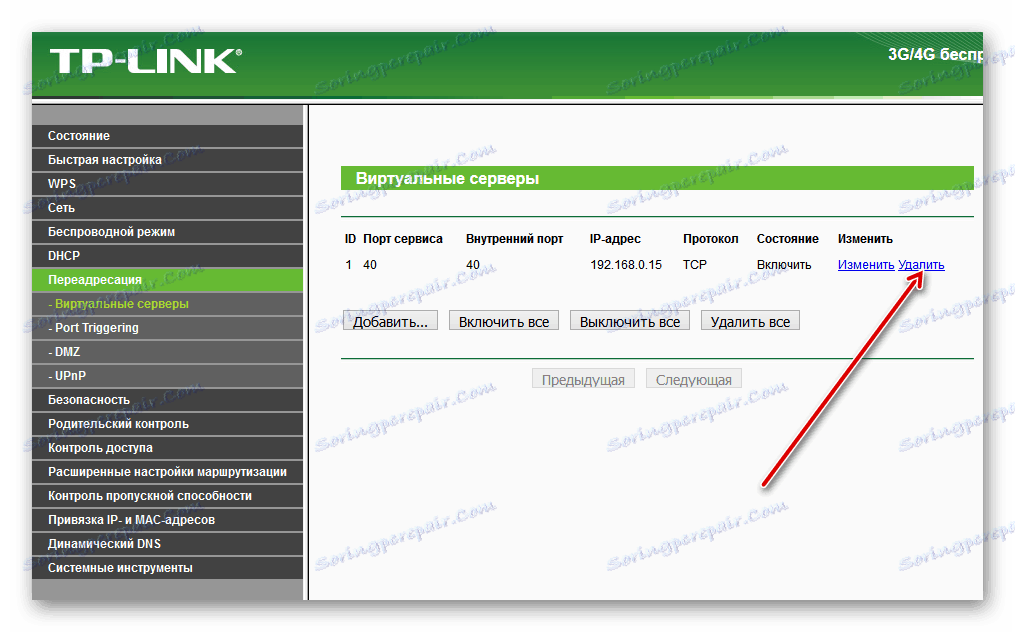
Na záver by som chcel upozorniť na jeden dôležitý detail. Pri pridávaní nových portov alebo zmene existujúcich portov dávajte pozor, aby ste nevytvorili rovnaké čísla. V tomto prípade sa nastavenia uloží, ale žiadna služba nebude fungovať.
Pozri tiež: Zmena hesla na smerovači TP-Link